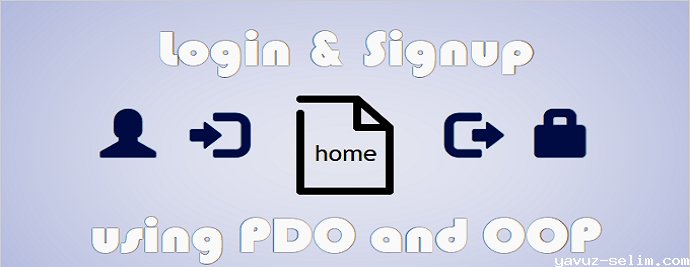Şifreli Olan Bilgisayarda Xampp Otomatik Başlatmak
Şifreli Olan Bilgisayarda Xampp Otomatik Başlatmak
Herkese selamlar, xampp uygulamasını bilgisayarınız açılırken otomatik olarak açık gelmesini sağlamak isteyebilirsiniz. Bu özellik hepinizin bildiği gibi kolay bir şey ama eğer bilgisayarınızda şifre var ise şifreyi girmeden bu uygulama açılmamaktadır.
İşte böyle bir durumda şifreyi girmeden bile arka planda çalışır hale gelmesini sağlamak için ne yapıyoruz bunu anlatmaya çalışacağım.
Xampp Otomatik Olarak Başlatmak
Şifreli Olan Bilgisayarda Xampp Otomatik Başlatmak konusuna gelmeden önce normal yollarda otomatik olarak başlamasını yapalım. Otomatik olarak başlamasını istediğiniz programı WINDOWS + R tuşlarına aynı anda bastığınızda karşınıza çıkan çalıştır ekranına
shell:startupkomutunu yazıp karşımıza çıkan klasöre programımızın kısa yolunu atıyoruz ve artık o klasöre attığımız program başlangıçta otomatik olarak başlayacaktır.
Xampp Apache ve Mysql Servislerini Olarak Başlatmak
Xampp tamam da servislerini otomatik olarak nasıl başlatacağız diyorsanız o konuda da resimleri takip ediniz.
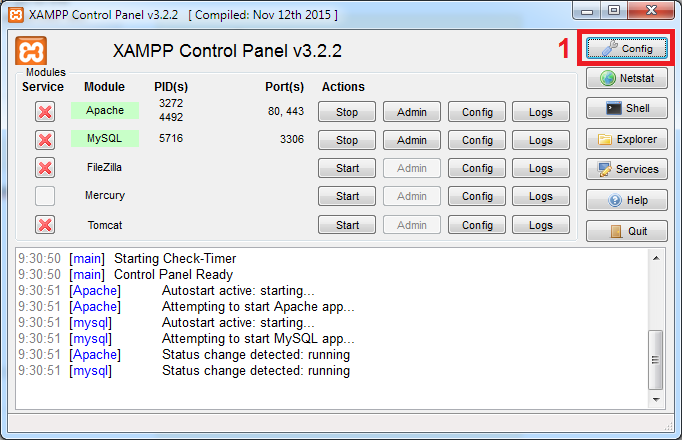
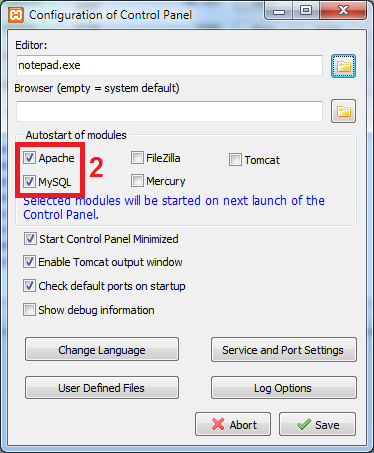
Xampp Şifreli Bilgisayarda Olarak Başlatmak
Evet geldik Şifreli Olan Bilgisayarda Xampp Otomatik Başlatmak konumuzun asıl kısmına konumuzun en başında da dediğim gibi xampp ya da diğer herhangi bir programı başlangıçta başlatmak için shell:startup komutu yeterli görünse de şifreli bilgisayarlarda bu işlem şifreyi girdikten sonra çalışmaktadır.
Bu noktada şunu diyebilirsiniz hani altı üstü şifre gireceğiz 2 dakika gireriz olur biter ne gerek var şifre varken açılmasına vb.
Aslında bir noktada haklısınız ama firmanızın içinde bir sunucu var ve bu sunucuda şifre var doğal olarak sizde bu sunucuya her zaman ulaşamayabilirsiniz dışarıda olabilirsiniz vb. Bu gibi durumlarda oldukça işe yarayan bu işlem şifre girmenize gerek kalmadan sunucunuzun arka planda belirttiğiniz uygulamaların çalışmasını sağlayacaktır.
Haydi gelin başlayalım bakalım 🙂
Başlat > görev zamanlayıcısına giriş yapıyoruz.
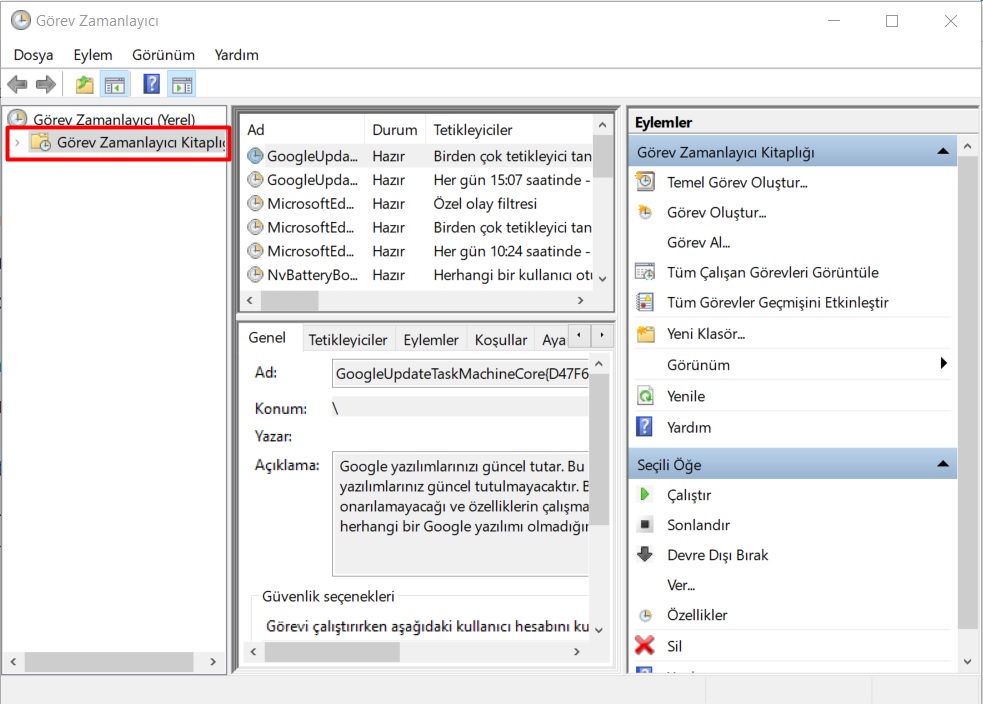
Sol kısımda işaretlediğim yere iki kez tıklıyoruz ve altına açılan sekmede “EYLEM” menüsüne tıklayarak yeni klasör oluşturuyoruz. Ben adına “custom” yazdım ama siz ne isterseniz onu yazabilirsiniz.

Oluşturduğumuz klasöre tıklayıp yine “EYLEM” menüsünden bu sefer “yeni görev oluştur” tıklıyoruz.
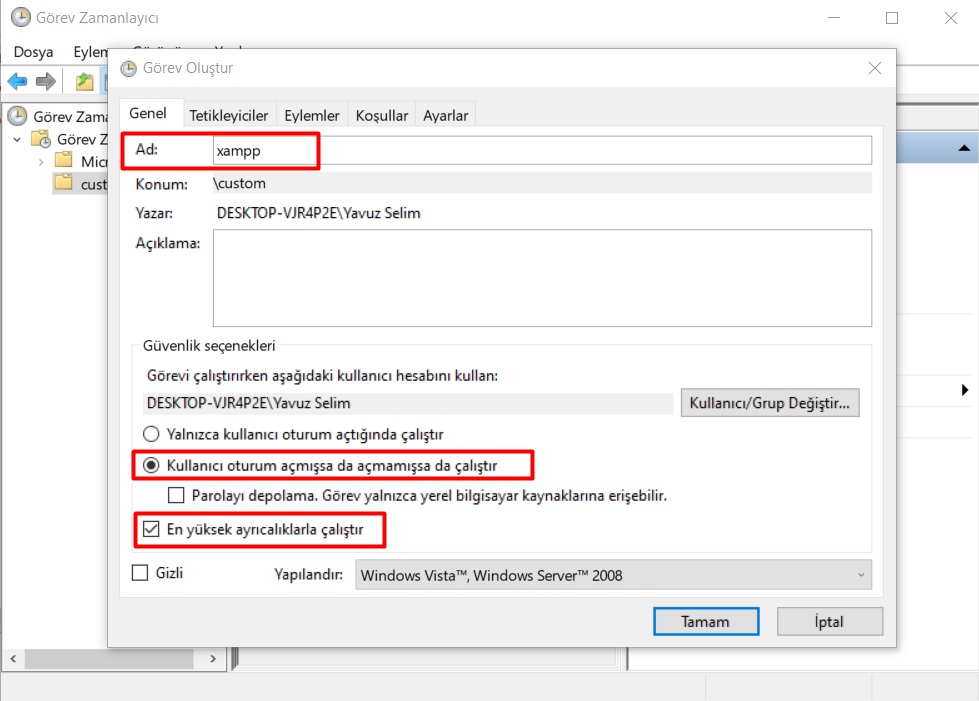
Yukarıdaki işaretlediğim gibi alanları seçerek “TETİKLEYİCİLER” menüsüne geçiş yapıyoruz. Orada da yapmamız gereken işlemler aşağıdaki gibi olacaktır.
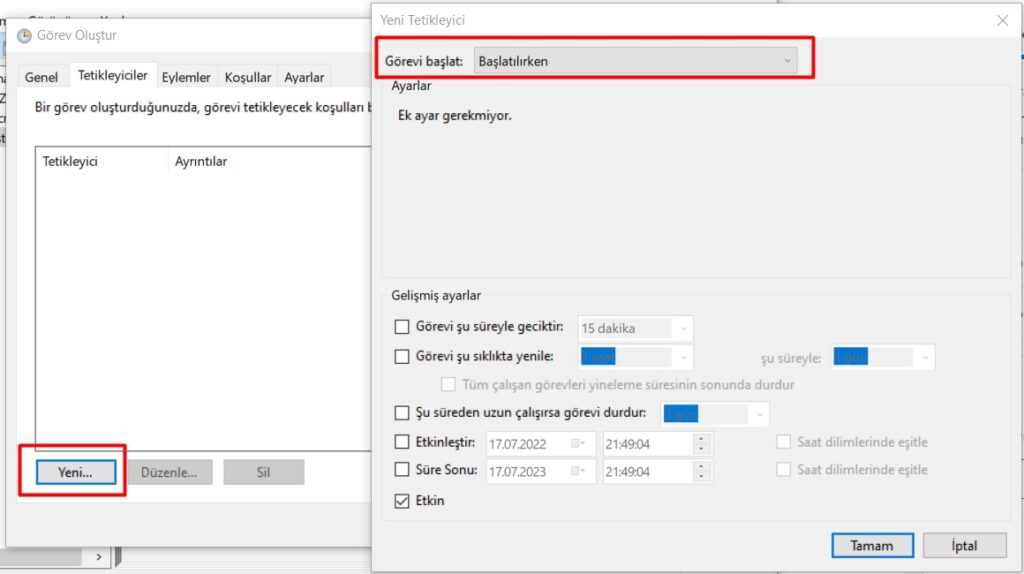
Yukarıdaki ayarları da yaptıktan sonra tamam butonuna tıklayıp sonrasında “EYLEMLER” sekmesine geliyoruz yavaş yavaş son aşamaya geliyoruz.
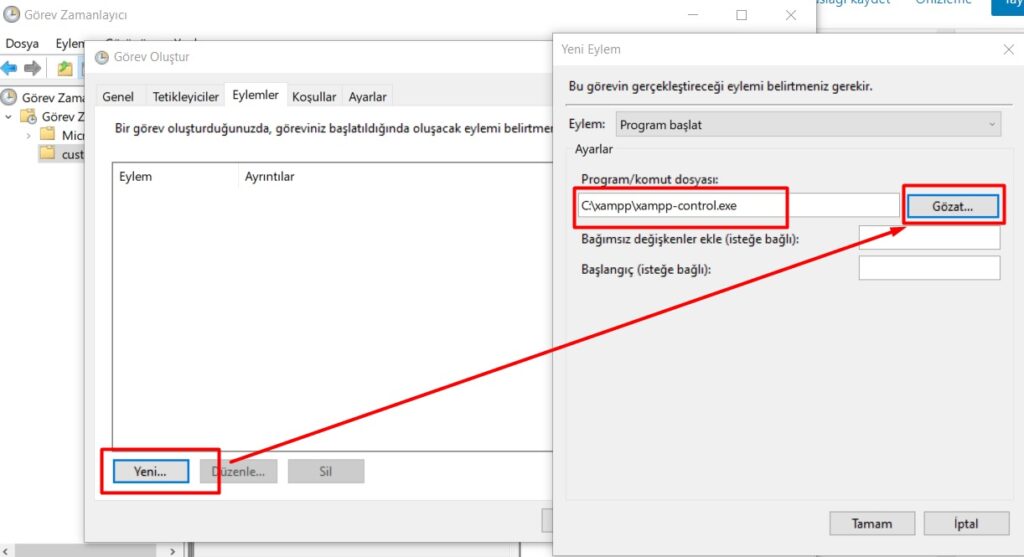
Evet arkadaşlar bu kısmı da yaptıktan sonra ekranlarımızı kapatabiliriz. Artık xampp uygulamamız eğer kişi oturum açtıysa ya da açmadıysa otomatik olarak açılacaktır ve eğer apache ile mysql otomatik başlattıysanız onlarda başlayacaktır.
Bu sayede uzakta da olsanız otomatik olarak çalışmasını istediğiniz uygulamalarınız siz olmasanız da başlayacaktır. Bu yaptığımız uygulamayı yalnızca XAMPP için düşünmeyin tüm uygulamalar için geçerlidir.
Hizmetlerimi görüntülemek için tıklayınız.
Sonraki konuda görüşmek üzere
Kanalıma abone olmayı unutmayın 🙂..